笔记本触摸板设置(苹果笔记本触摸板使用方法)
时间:2023-04-02 12:47 来源:未知 作者:永春小孩 点击:载入中...次
使用笔记本的用户大多都是为了方便携带,以及笔记本自身自带的键盘和“触摸式鼠标”。一般普通笔记本电脑的触控板我们可以先移动到某个需要打开的程序或文件上,然后将手指离开触摸板,接着再次轻轻地按两下触控板即可打开程序。而在网页中浏览过长的网页的时候,大多笔记本厂商的默认设定就是将触摸板最右侧位置设为鼠标的滚动中键,通过上下移动可以滚动长网页界面。但是对于苹果笔记本电脑来说却有着不一样的地方,导致不少用户在使用苹果笔记本的时候不知带如何更好的使用触摸板来控制电脑。针对这样的现象在本文中本人来给大家介绍下苹果笔记本触摸板使用方法。 苹果讲究的是多手势,所以使用方法分别有单指、双指、三指以及多指 一、单指: ☆ 选中:单指单击 ☆ 打开文件:单指双击 苹果笔记本触控板怎么用?MAC Book触控板使用技巧 二、双指: ☆ 右键功能:使用两个手指点击 ☆ 滚屏:双指上下移动 ☆ 放大缩小网页内容:双指张开捏合 ☆ 前后翻页:双指左右滑 ☆ 智能缩放:在网页上双指双击(仅 Safari) 苹果笔记本触控板怎么用?MAC Book触控板使用技巧 三、三指: ☆ 拖动窗口:将指针拖到窗口顶部,然后三指拖移 ☆ 查词典:在文字或单词上三指双击(仅 Safari) ☆ 多界面缩小切换:三指上推 苹果笔记本触控板怎么用?MAC Book触控板使用技巧 四、四指: ☆ 显示桌面(也就是让所有窗口都靠边儿站):四指分开 ☆ 激活 Missing Control(任务控制):四指上推 ☆ 切换桌面或者全屏应用程序:四指左右滑动 ☆ 显示当前应用程序的所有窗口:四指下滑 ☆ 在 Missing Control 中放大单个应用的所有窗口:指针指向应用,然后双指上滑 ☆ 打开 Launchpad:四指捏合 苹果笔记本触控板怎么用?MAC Book触控板使用技巧 五、在其他软件中操作手势: QuickTime Player 中的手势 ☆ 进入全屏模式:双指张开 ☆ 退出全屏模式:双指捏合 ☆ 快进/快退视频:双指左右滑动(仅 QuickTime Player) 苹果笔记本触控板怎么用?MAC Book触控板使用技巧 六、在预览应用中的手势: ☆ 旋转图像——双指做旋转手势(就像拧微波炉/老式黑白电视那样) ☆ 放大图像:双指张开 ☆ 缩小图像:双指捏合 苹果笔记本触控板怎么用?MAC Book触控板使用技巧 七、其他手势: ☆ 在 iCal 中可以翻页:双指左右滑动 ☆ 刷新 Twitter 时间线:双指向下拉 以上便是本人给大家介绍的关于苹果笔记本电脑触摸板的操作方法,在下面本人继续给大家介绍关于苹果笔记本触摸板的一些设置方法。 苹果笔记本触摸板设置方法: 1、首先打开我们的设置控制面板,如图: 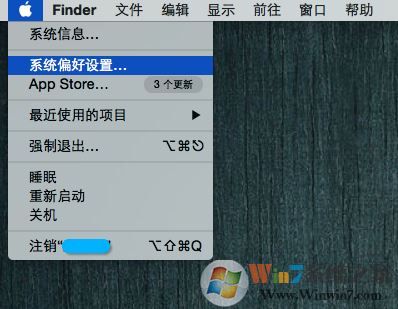 2、在控制面板里面找到触控板选项,如图:
2、在控制面板里面找到触控板选项,如图:
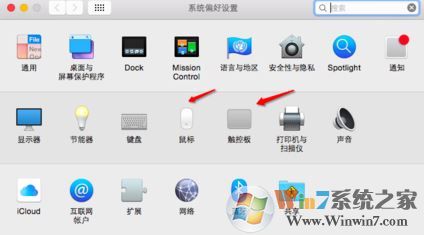 3、这里苹果会列示不同手势的使用教程,如图:
3、这里苹果会列示不同手势的使用教程,如图:
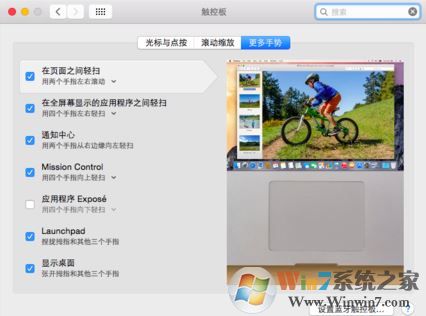 4、触控板实现鼠标效果:两个手指轻点触控板-->鼠标右键 ,如图:
4、触控板实现鼠标效果:两个手指轻点触控板-->鼠标右键 ,如图:
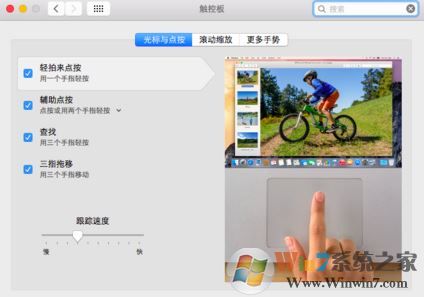 5、最后本人给大家分享一个常用的拖拽指令,三根手指同时按在触控板上,然后移动-->拖拽效果,是不是很好用呢!
5、最后本人给大家分享一个常用的拖拽指令,三根手指同时按在触控板上,然后移动-->拖拽效果,是不是很好用呢!好了,关于笔记本触摸板设置的方法以及使用的方法就给大家讲到这里,祝大家在新的一年里心想事成! (责任编辑:ku987小孩) |